強大方便智能的Excel 工具箱能幫你解決工作中99%的難題(智能 高效)
總是被 Excel 中各式各樣的函數、功能搞糊涂,那就來試試這個強大的Excel 工具箱
非常方便、智能,讓你不用函數就能求和
讓 Excel 功能一目了然的工具箱
所需工具:Excel工具箱
安裝工具箱,安裝好以后
在菜單欄中就會多出工具箱這個選項
所有功能都直接展示在了工具箱菜單欄中一目了然
部分功能介紹
大小寫轉換
若想將數字全部轉換為大寫,只需要選中需要轉換的數據,然后選擇工具欄中的大寫
再在彈窗中直接選中“是”
些數字就會立馬變成大寫
四舍五入
做會計的朋友是不是會,經常遇到要四舍五入,將數字保留小數點后幾位的場景呢?
在此工具箱,這個功能就變得十分簡單了,選中數據后,選擇工具欄中的“舍入”
然后在對話框中輸入,需要保留小數位數
點擊確定后,所選中的數據就會以,保留小數后三位來表達四舍五入
折合數據
選中數據,選擇工具欄中的折合
在區域選擇中,可以選擇是對所選區域、當前工作表,或者是當前文檔所有工作表進行折合
在折合方式中,選擇將其折合成千元或者是萬元
折合成千元時,分隔符就會以千元的表達式進行表達,從而省去了以前通過單元格格式來設置的麻煩
對特定數據進行求和
隨意選擇幾組數據,將其用顏色進行標注
然后選擇 工具箱 → 批量操作
在批量操作選項中,選擇選定區域,再選擇顏色?→?顏色求和
然后結果就會直接顯示在對話框中,此時結果是以分節符的形式進行表達的
如果想得出原始數值,只需要選擇旁邊的原始數值即可
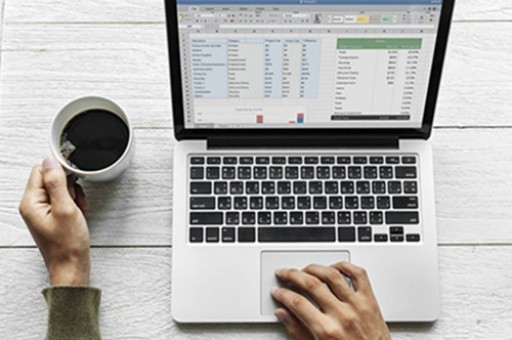
這樣的求和方式,不但能得出兩種形式的結果,還能省去我們手動輸入 Sum 求和函數的時間
并且,經過黑馬測試,用Sum函數求得的數據和于此結果相同,并無誤差
凍結單元格
當我表格數據過多時,我們常常需要凍結單元格的命令,一般操作方法是選擇單元格后,再選擇視圖,根據要求選擇這里三種不同方式去凍結窗口單元格
而使用工具箱后,我們只需選擇多表凍結
然后設置需要凍結的行數和列數,最后點擊凍結即可
當前工作表中的四行三列就被我們凍結了
解除凍結
當需要解出凍結命令時,也只需要選擇這里的多表凍結?→?解凍即可
注意:這款工具雖然很強大,但也不是所有功能都免費。想要接觸所有的功能,就需要將這個工具中注冊為升級版
版權聲明:本文內容由網絡用戶投稿,版權歸原作者所有,本站不擁有其著作權,亦不承擔相應法律責任。如果您發現本站中有涉嫌抄襲或描述失實的內容,請聯系我們jiasou666@gmail.com 處理,核實后本網站將在24小時內刪除侵權內容。



